¿Por qué tenemos que establecer una dirección IP estática en nuestro Ubuntu \ Debian Linux?
La dirección IP predeterminada de su computadora, sea lo que sea, probablemente sea "dinámica". Esto es principalmente conveniente, ya que los administradores de red no tienen que pasar por la molestia de crear direcciones IP individuales para cada computadora en su red. Sin embargo, existen buenas razones por las que es posible que desee establecer una dirección IP estática en Ubuntu, desde seguridad mejorada hasta juegos, servidores, velocidades de Internet más rápidas y reenvío de puertos.
En este artículo, le mostraremos cómo configurar una dirección IP estática en Ubuntu.
Configurar una dirección IP en Ubuntu \ Debian Linux
Hay dos opciones para configurar una dirección estática en nuestra computadora. La primera es a través de la consola, que veremos ahora, y la segunda es a través de una interfaz gráfica, que veremos a continuación.
Primero abra la terminal y edite la configuración de su red:
# Install net-tools to check network card name and dhcp settings
sudo apt-get install net-tools
# Check network settings
ifconfig
Code language: PHP (php)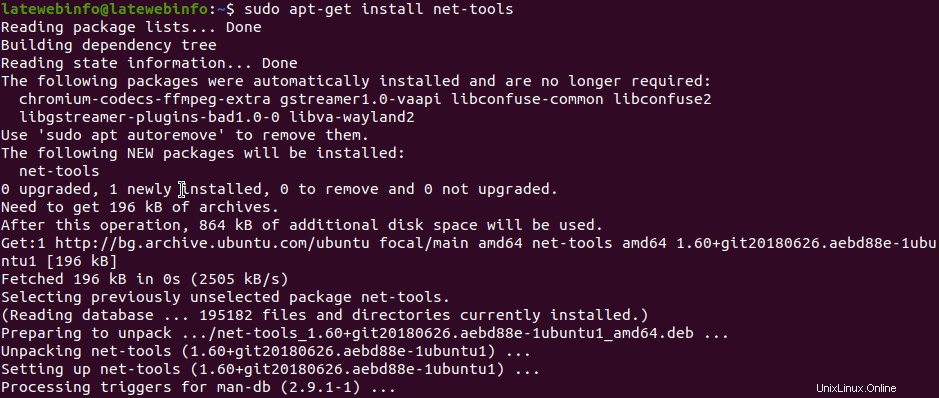
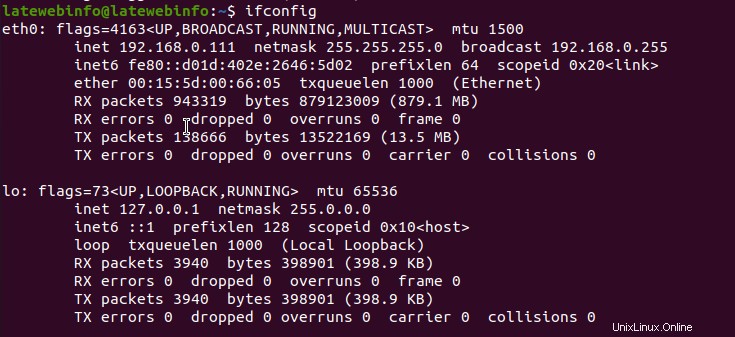 Un método alternativo sin instalar net-tools es LSHW
Un método alternativo sin instalar net-tools es LSHW sudo lshw -c network
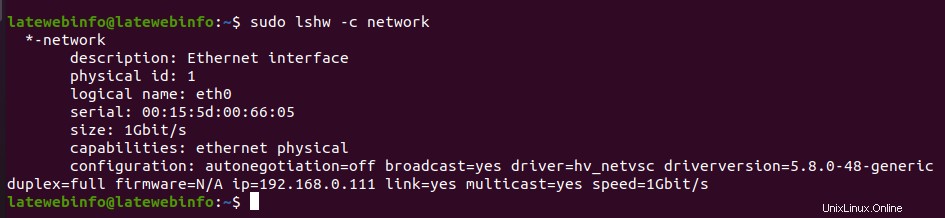
Ahora tenemos que agregar nuestra configuración de red en 01-network-manager-all.yaml
# Edit network settings
sudo nano /etc/netplan/01-network-manager-all.yaml
# Example setup
# Let NetworkManager manage all devices on this system
network:
version: 2
renderer: networkd
ethernets:
ens3:
dhcp4: no
addresses:
- 192.168.0.222/24
gateway4: 192.168.0.1
nameservers:
addresses: [8.8.8.8, 192.168.0.1]
Code language: PHP (php)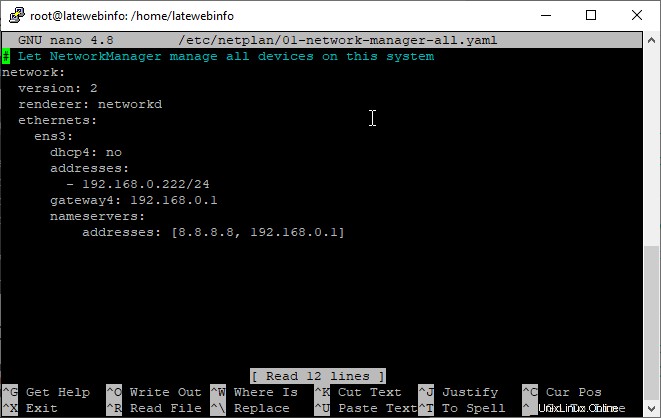
Ahora tenemos que aplicar la configuración
# Apply network settings
sudo netplan apply
Code language: PHP (php)Y si comprobamos con ifconfig vamos a ver nuestra nueva dirección IP estática
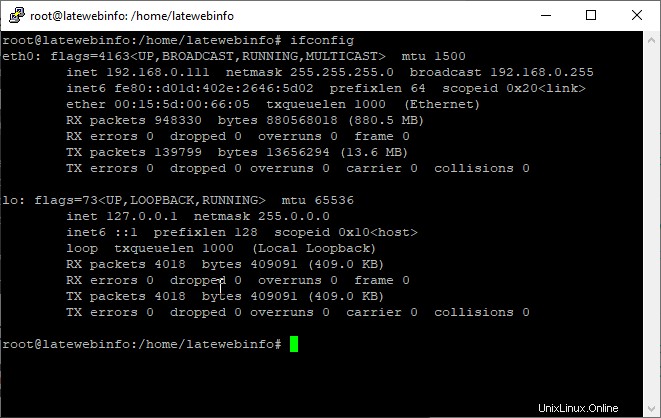
Ahora cómo configurar una dirección IP estática usando la GUI
En la esquina superior derecha verá el icono de red, haga clic en Configuración por cable :
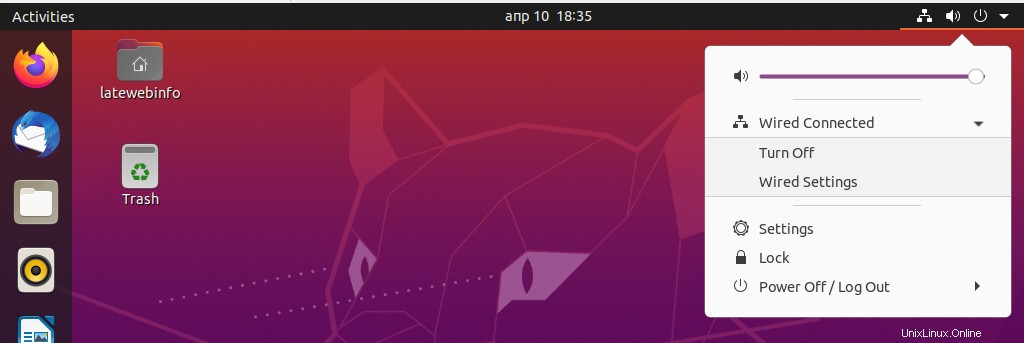
Después en la rueda dentada
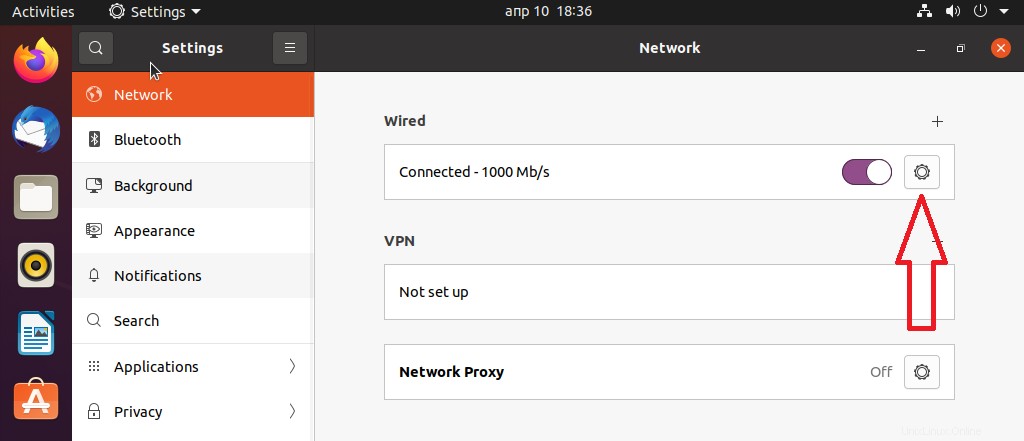
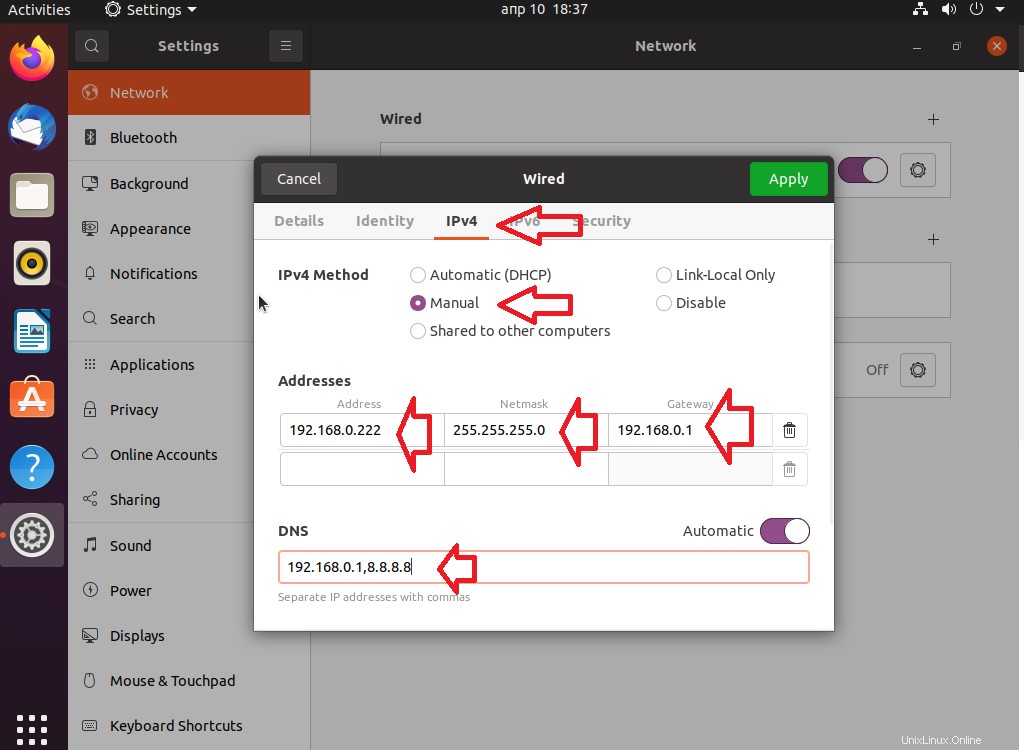
Y finalmente haga clic en aplicar
Aquí hay un video tutorial sobre cómo configurar una IP estática en ubuntu\debian linux
Conclusión
Ahora tendrá una configuración de IP estática en su computadora con Ubuntu. Recuerde que deberá hacer esto para cada dispositivo en su red, ya que la IP estática solo se aplica a dispositivos individuales, no a toda la red.